Appleが発売したiPhone6Sは過去の機種と比べ、革新している所がたくさんあります。その中で一番注目されているのはカメラの進化に違いません。この機種で撮った写真の解像度がかなり高くなっています。こういう改善に一番惹かれているのは生活の貴重な瞬間をカメラで記録することにハマっている人達でしょう。これから、写真を撮りたかったら、いつでもiPhone6Sを取り出せれば良いです。しかし、撮影に熱中している人にとって、iPhoneの容量がいくらあっても足りないです。しかも、写真以外に、ビデオか他のファイルもたくさんの容量を占めています。こういう問題を効率的に解決するため、多くの人に最も適合なやり方はiPhone6Sからパソコンに写真を転送することです。では、下記にて、幾つか簡単な方法を紹介いたします。
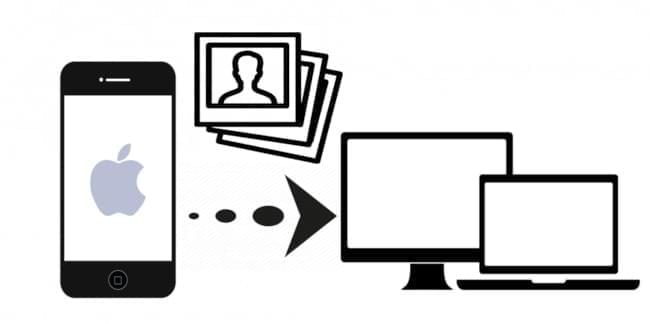
iPhone6SからPCに写真を移行する簡単な方法
AirMoreを利用して写真を転送する
AirMoreがWi-Fi経由でiPhone内の写真、音楽、動画などを管理・転送出来るサイト型の無料アプリです。インターフェイスが爽やかで簡潔、機能が強くて理解しやすい、初心者でも楽に使える便利なツールです。このアプリを使う時、唯一に注意すべきのはiPhoneとPCを同じWi-Fiに接続する必要があります。具体的なやり方は下記のステップをご参照ください。
- App StoreからこのアプリをiPhone6Sにダウンロードしてインストールします。
- コンピューターのブラウザーで「airmore.net」を開きます。ブラウサーはChromeと Firefox とSafariのいずれかにしてください、
- iPhoneからAirMoreを起動し、「スキャンして接続する」をタプして、PCのウェブサイトに表示されているQRコードをスキャンします。その後、携帯画面に一つのポップアップウインドウが表示され、そこから「許可」をタプすると、接続が確立されます。
- 接続が出来た後、PC画面にインターフェースが開き、左にある「画像」アイコンを押下すれば、携帯に納められている全ての写真が表示され、そこから転送したい写真を選んで、上にある「ダウンロード」ボタンをクリックします。すると、選ばれた写真がパソコンにエクスポートされます。
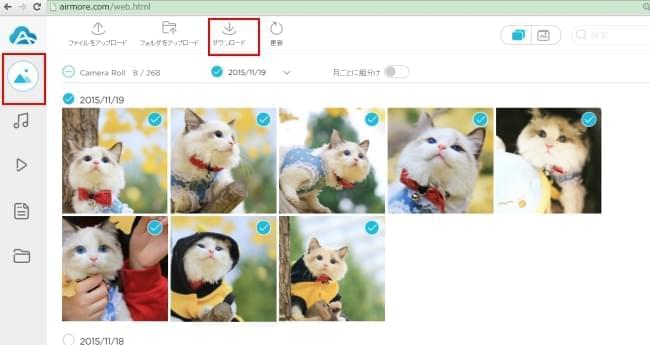
ネットの調子が良ければ、数百枚ひいては数千枚の写真を一気に転送するにもあまり時間かかりません。画像以外に、ビデオ、音楽、書類、ファイルなどもこの便利なツールで転送できます。また、iPhoneからiMacに画像を転送することも上手くできます。
USBを介して写真をパソコンにコピーする
パソコンがあなたのiPhone6Sを認識できれば、サードパーティーアプリを使わなくても写真をiPhone6Sからパソコンにコピーすることができます。下記のガイドをご覧下さい。
- USBケーブルでiPhone6Sをパソコンに接続してください。
- 接続が確立された後、デスクトップにあるコンピューターをダブルクリックし、「ポータブルデバイス」の所にiPhoneが表示されます。
- それを開いて、「DCIM」というフォルダーが見られます。iPhone6Sに保存されているすベての写真がそのフォルダーに納められています。
- 写真をコピーしてローカルディスクに貼り付けてもよいし、直接に写真をローカルディスクにドラグしてもよいです。
もう一つのやり方は、「ポータブルデバイス」に表示されているiPhoneを右クリックし、「画像とビデオインポート」を押下してください。

この方法は簡単で便利ですね。ただ、転送中にiPhoneのスクリーンをずっとアクティブの状態にすることが必要で、ご注意ください。
この方法により、サードパーティーアプリを使わずに画像をiPhone6SからPCに移すこともできるものの、幾つかのデメリットが存在します。
- 脱獄されたiPhoneに適用できません。
- iPhoneのカメラで撮った写真のみがこの方式で転送できます。
iTunesで写真を同期する
iTunesを使って、メディアファイルをiPhoneとパソコンの間で転送できるのは多数のAppleユーズによく知られていることですが、誰でも具体的なやり方を知っているのではありません。実は相当な数量のiPhoneファン達はどうやってiTunesを介して画像をiPhone6Sからコンピューターに移行することを知っていません。では、こういう方たちのために、ここで詳細なやり方を説明いたします。
- USBケーブルでiPhon6SをPCに繋いでください。
- iTunesを起動すると、あなたのiPhoneが認識され、出来た後は小さいiPhoneのアイコンをクリックしてください。
- 「写真」をクリックし、「写真を同期」にチェックを入れてください。そして「すべてのフォルダー」と「選択したフォルダー」から一つを選んでから、「適用」ボタンを押してください。
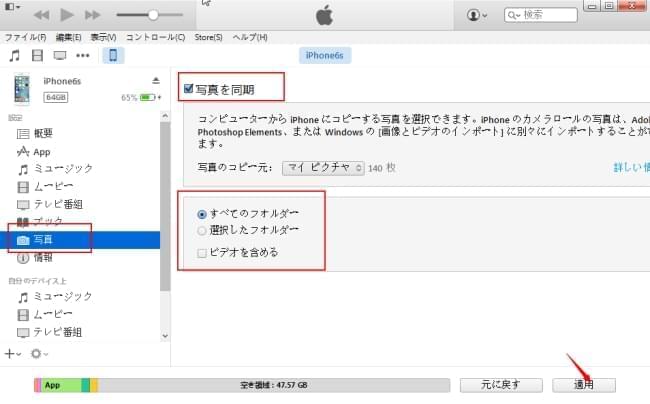
iTunesがファイルをiPhoneからPCに同期するまたは逆にする場合によく使われているツールですが、使う時多少不便を感じるかもしれません。
- USBケーブルが必要です。
- 転送のスピードが遅いです。
- 画像を指定して転送することができません。
上記の方法以外に、メールやiCloudで写真をiPhone6Sからパソコンに転送することもできます。比較的に言えば、やはり前からの二つの方式が一番便利です。なぜというと、制限条件が少ないし、転送スピードが速いです。皆も試して見てください。
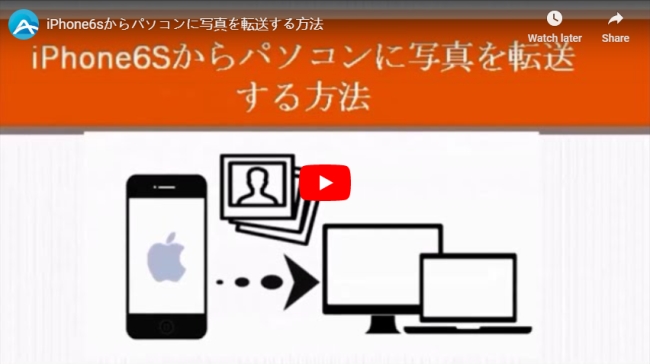
コメントを書く